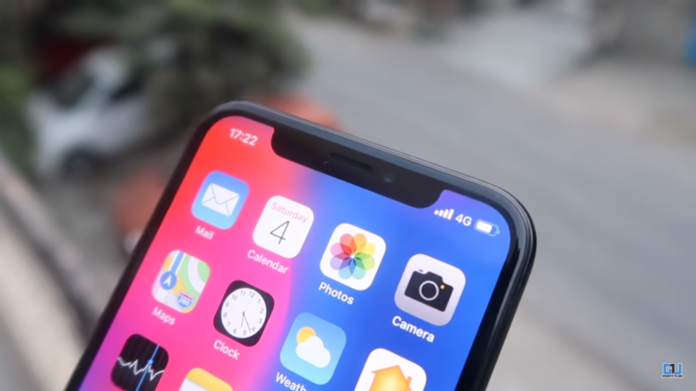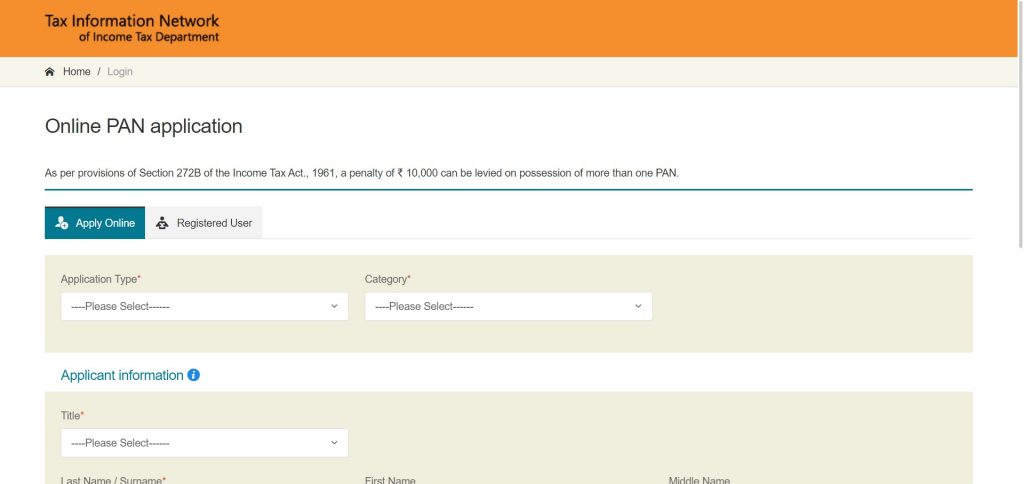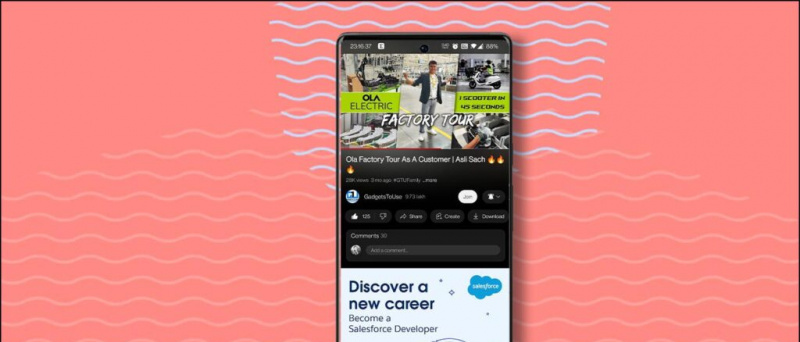Google kondigde eerder dit jaar de Google Assistant Snapshot-functie aan, wat voor velen van ons erg handig is. De momentopname toont ons kaarten om ons aan onze dagelijkse activiteiten te herinneren. Deze kaarten verschillen van persoon tot persoon, afhankelijk van hun activiteit op Google. Enkele veelvoorkomende aanbevelingen, zoals weer, woon-werkverkeer en filmaanbevelingen, blijven echter voor iedereen hetzelfde. Nu heeft Google een nieuwe instelling geïntroduceerd om te bepalen welke kaarten in Snapshot verschijnen. Hier leest u hoe u kaarten kunt toevoegen aan of verwijderen uit Google Assistant Snapshot op Android.
Lees ook | 2 manieren om Google Discover-verhalen op Android-telefoon uit te schakelen
Verwijder kaarten in Google Assistant Snapshot
Ter herinnering: de mogelijkheid om deze Snapshot-kaarten te negeren is er al lang, maar Google laat je nu permanente instellingen toepassen, zodat je kunt aanpassen wat je in Snapshot ziet.
1] Open Google App op uw telefoon en ga naar Instellingen> Google Assistent en selecteer vervolgens Momentopname Je kunt ook rechtstreeks naar Snapshot gaan vanaf de startpagina van de Google-app onderaan bij Discover. Tik hier op het klomppictogram om naar de instellingen te gaan.



2] Als u op de knop tikt, wordt een lange lijst met kaarten geopend, gegroepeerd onder vijf categorieën die u afzonderlijk kunt in- en uitschakelen. Hieronder volgen de categorieën en hun kaarten:



- Aankomende taken: Tijd voor woon-werkverkeer, weer, agenda-evenementen, herinneringen, herinneringen op basis van e-mails, rekeningen, concertkaartjes, bioscoopkaartjes, boodschappenlijst, notities, restaurantreserveringen, een podcast hervatten.
- Aanbevelingen: Frequente assistent-acties, recepten, films.
- Reizen: Autoreserveringen, valuta-omzetter, taalvertaler.
- Vieringen: Uw verjaardag, verjaardagen van vrienden en familie, verjaardagen, feestdagen.
- Interesses: Aankomende sportgames, aandelen, uw aandelenportefeuille.
3] Als je geen van de bovengenoemde kaarten in je Google Assistant Snapshop wilt zien of niet wilt dat deze je meldingen over hetzelfde laat zien, kun je eenvoudig de schakelaar ernaast uitschakelen.
Al deze kaarten zijn standaard ingeschakeld, dus u kunt elke kaart naar wens in- of uitschakelen. Met Snapshot kunt u ook op de kaartmelding tikken en kunt u de actie selecteren die u wilt ondernemen. Dit is een broodnodige update van Google waarmee je kaarten kunt toevoegen aan of verwijderen uit Google Assistant Snapshot.
Houd Gadgetstouse.com in de gaten voor meer van dergelijke tips en trucs.
Facebook-opmerkingen